今回は、クラウド環境のUiPath Process Miningに経費申請のログデータを想定したCSVファイルを取り込んでみたいと思います。
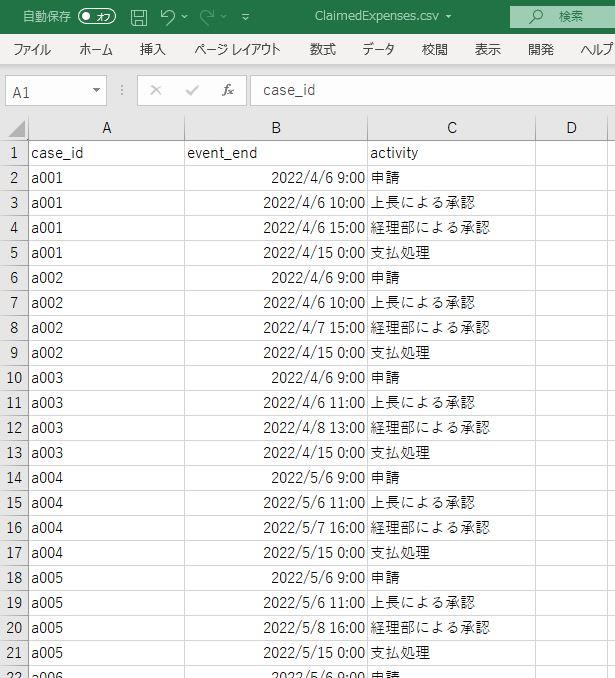
データ取り込みの方法は、UiPath Automation CloudからProcess Miningにアクセスして、「新しいアプリを作成」を選択します。
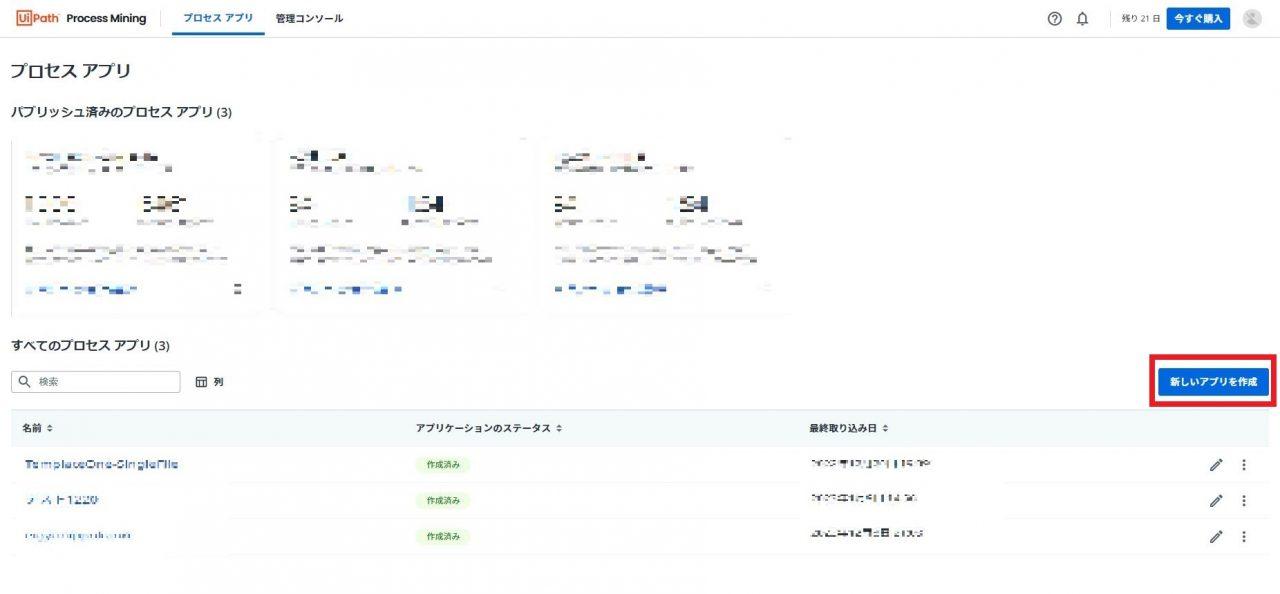
次に、ダッシュボード作成のテンプレートとして用意されているアプリテンプレートを選択します。
参考サイト:UiPath公式ドキュメント(アプリテンプレート)
今回は1つのCSVファイルをインプットファイルとして分析に使用するため、「TemplateOne-SingleFile」を使用します。
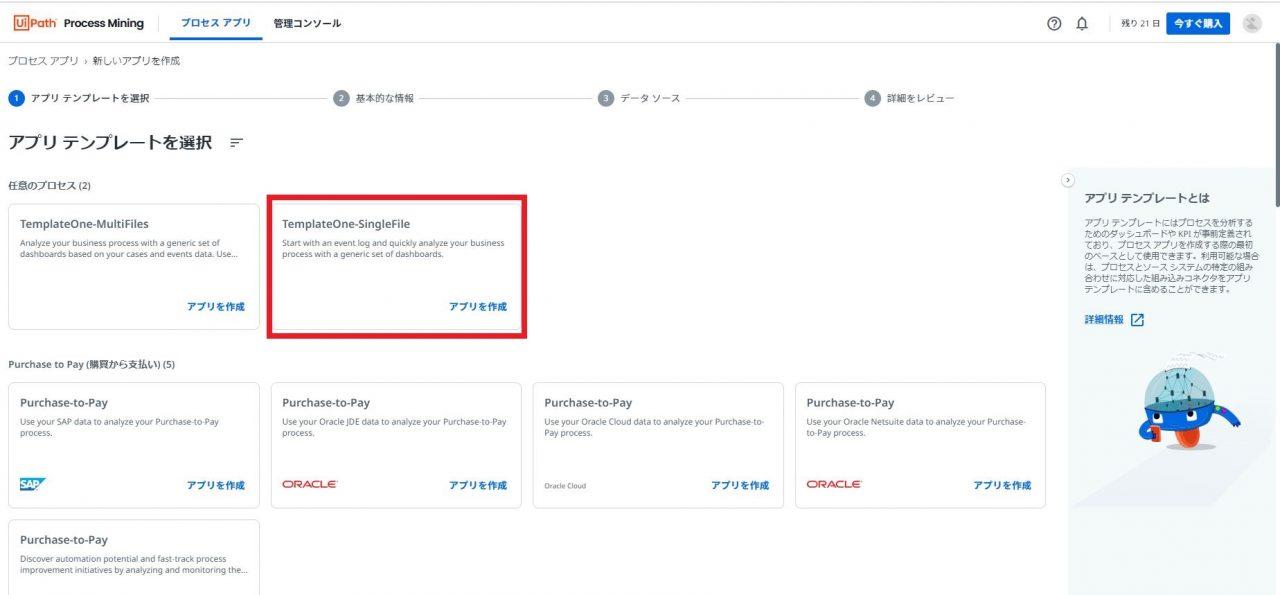
最後に、アプリ名・ダッシュボードの説明を設定して、インプットファイルをアップロードします。
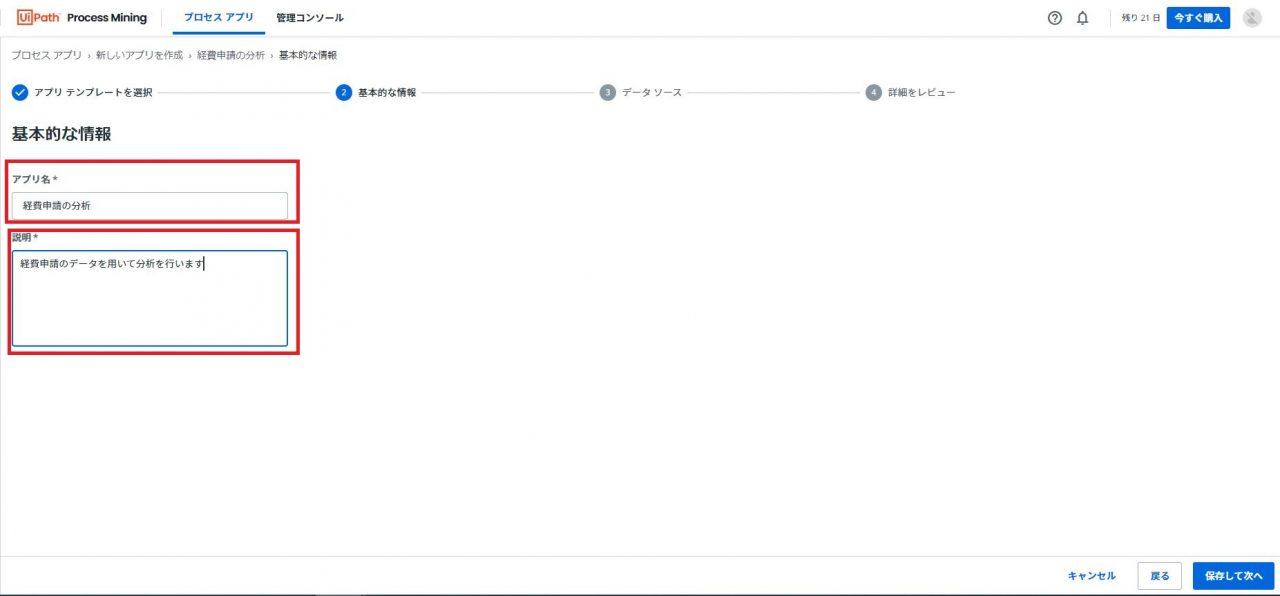
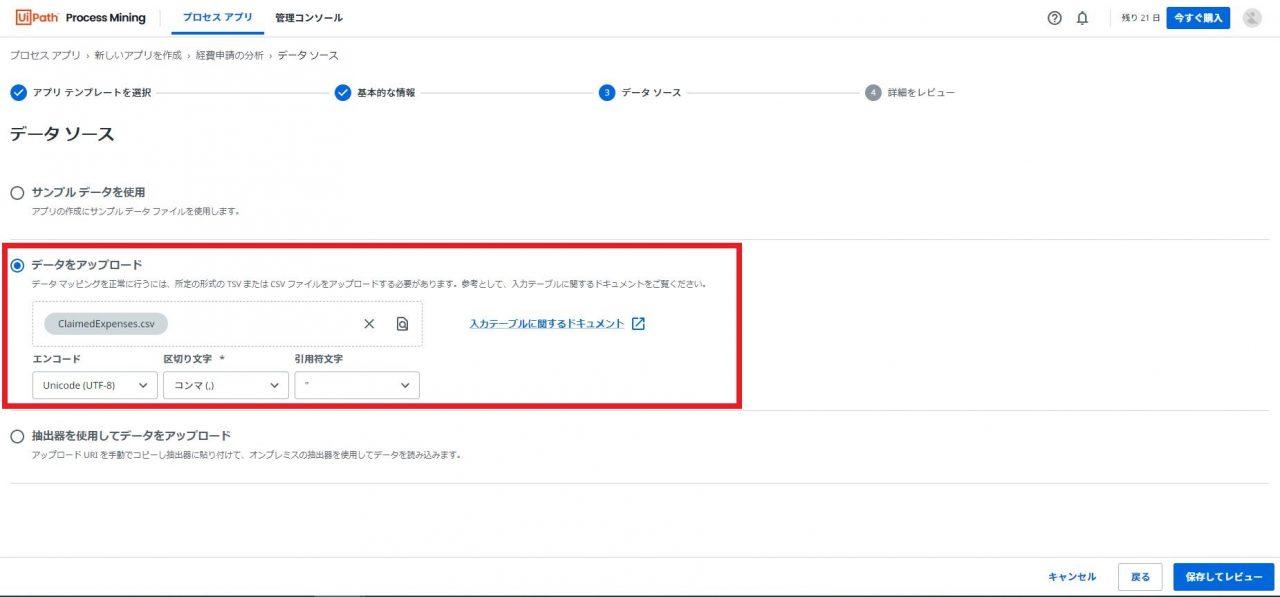
データのアップロードが完了すると、自動的にダッシュボードが作成されます。
データさえあれば、ダッシュボードが作成されるまではわずか3分ほどで完了します!
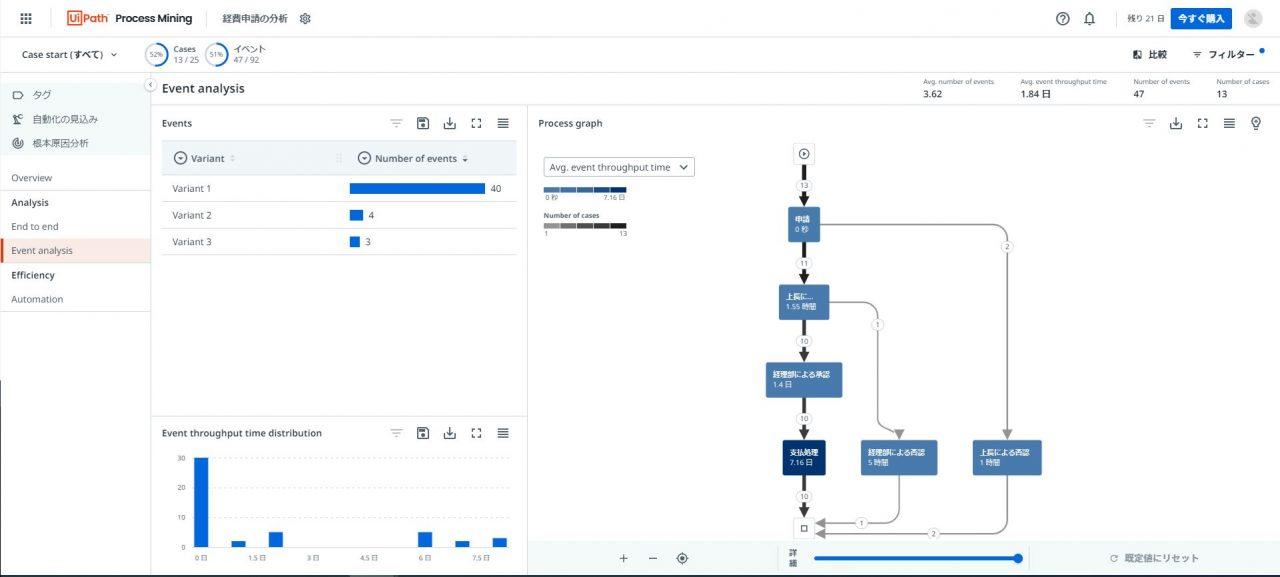
デフォルトで作成されるダッシュボードを使用して課題の発見をしてみます。
今回使用するグラフは、プロセスの流れが表示される「プロセスグラフ」を使用します。
このプロセスグラフでは、実施された各業務が矢印でつながって表示され、各業務が行われた際の平均時間を確認することが出来ます。
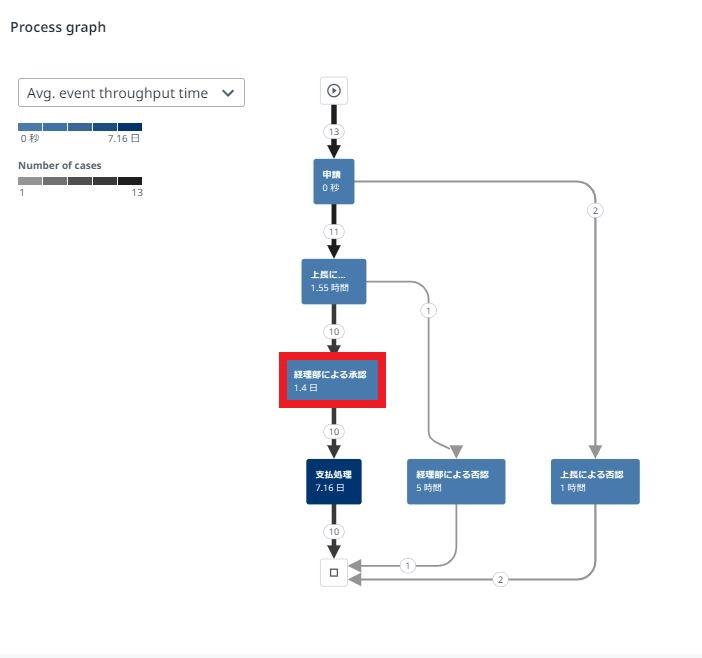
そのため、想定する時間と比較して作業時間が長いを作業がないか分析して業務の改善点を発見することが出来ます!
例えば、「上長の承認」から「経理部の承認」が6時間以内に行われると想定すると、1.4日(33.6時間)かかっているため27.6時間も想定より時間が掛かっていることが分かり、改善すべき業務課題であることが分かります。
次に発見した課題に対して、業務改善を行いますが今回は自動化することにより自動化すると想定します。
そのため、自動化アイデアの管理を行うUiPath Automation Hubへ自動化アイデアの登録を行います。
UiPath Automation Hubについては、こちらを参照ください。
UiPath Automation Hubへ登録をする際は、課題である業務から「Automation Hubに送信」をクリックします。
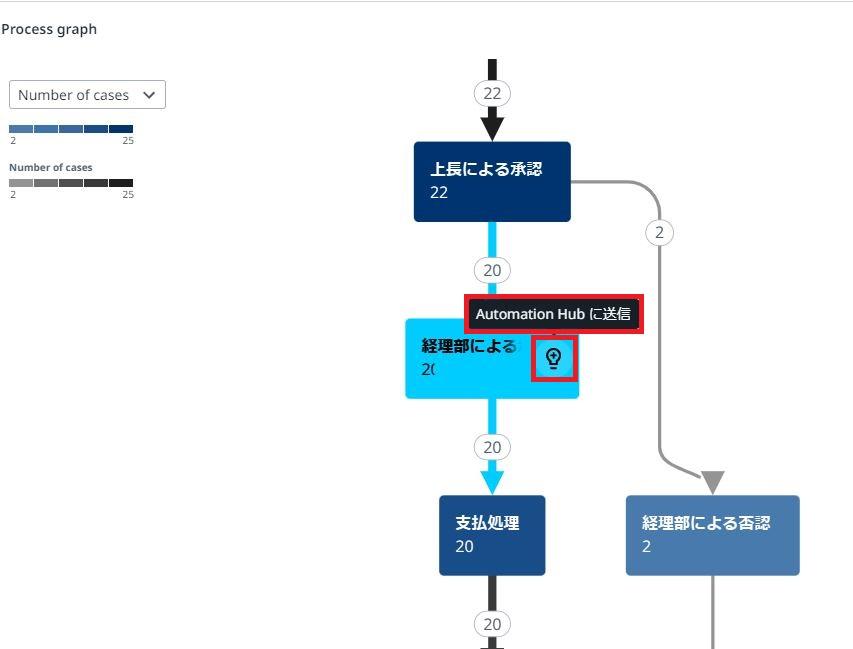
その後、Automation Hubに登録する際の必要情報を登録します。
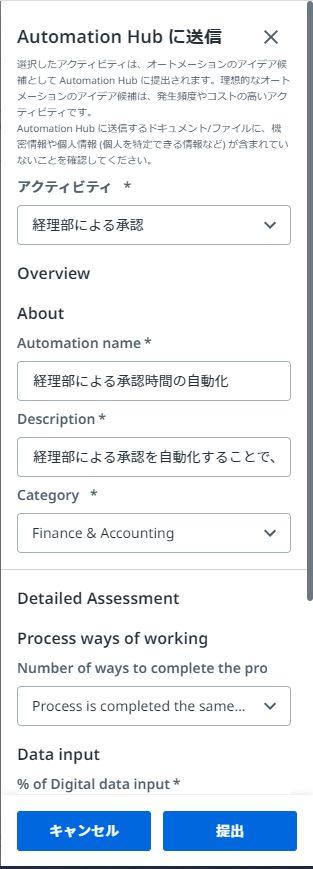
UiPath Automation Hubに登録が完了すると「オートメーションのアイデアが正常に提出されました」というポップアップが表示され、UiPath Automation Hub上でアイデアの確認をすることが出来ます。

UiPath Automation Hubに登録された後は、担当者がUiPath Process Miningで可視化した情報などを元に、詳細評価情報(作業頻度や1プロセスあたりにかかる時間など)を入力して自動化の開発を進めることが出来ます。
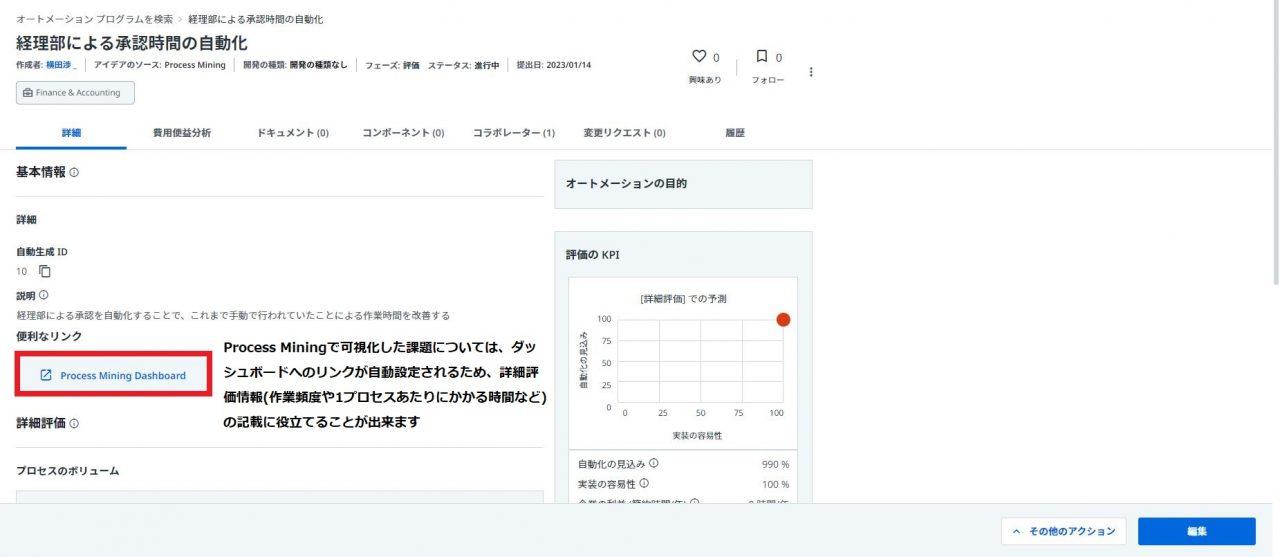
課題に対して、自動化したことでどれだけ業務改善が行われたかモニタリングしてみたいと思います。
UiPath Process Miningでは期間を指定して比較することが出来ます。
今回は、業務改善前(シナリオA)と改善後(シナリオB)で比較をしてみたいと思います。
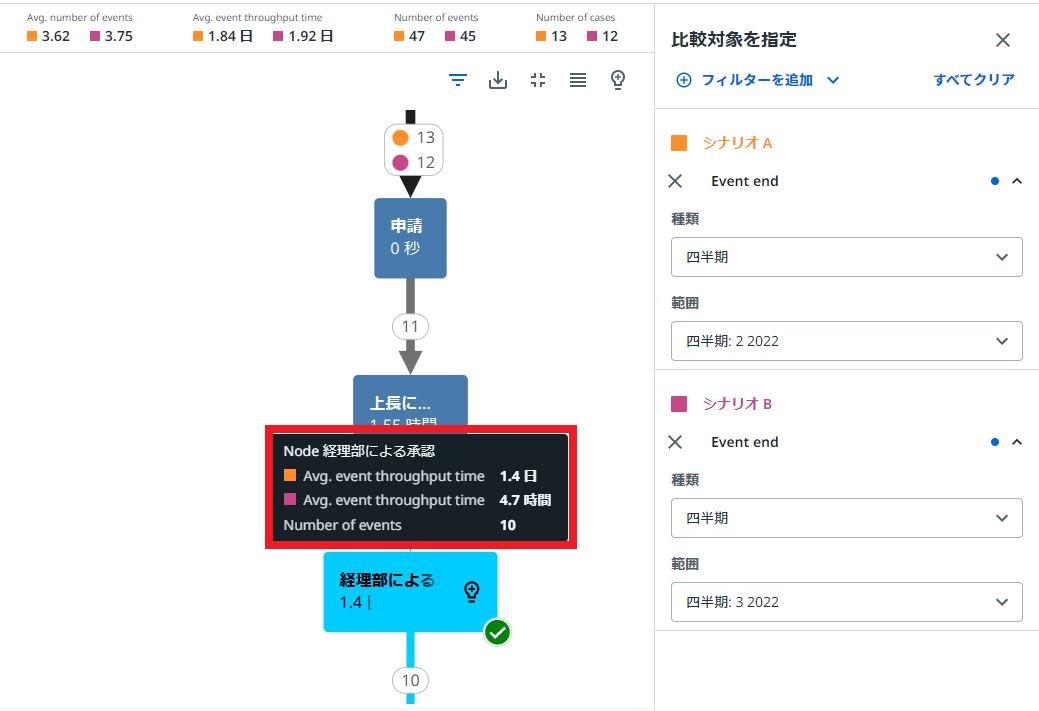
そうすると改善前は1.4日(33.6時間)であったのが、4.7時間になり28.9時間分削減されていることが分かります!
このように発見した課題に対して、モニタリングすることで業務改善が行われているか確認することも出来ます。
今回は、UiPath Process MiningとUiPath Automation Hubを連携して業務改善の流れについて紹介しました。
UiPathでは、RPAツールだけでなく業務改善点の発見をするツールについても提供されています。
そのため、改善点の発見から改善の実施までをスムーズに行うことが出来ます。
また、クレスコではUiPath Process MiningやUiPath Automation Hubの導入支援を積極的に展開しておりますので、ご興味ありましたらこちらからお問い合わせください。




